Các chủ đề liên quan
MyASUS - Cập nhật hệ thống
[Cập nhật hệ thống]
Trong trang này, bạn có thể cập nhật hệ thống của mình lên phiên bản mới nhất để có trải nghiệm tổng thể tốt hơn.
Các bản cập nhật quan trọng, Bản cập nhật được đề xuất và Bản cập nhật tùy chọn sẽ được hiển thị nếu có bất kỳ bản cập nhật nào cho hệ thống của bạn. Xin lưu ý rằng chỉ những gói mới hơn hệ thống của bạn mới được liệt kê trong phần này, vì vậy nếu bạn không thể tìm thấy bất kỳ mục nào trong trang này, điều đó có nghĩa là hệ thống của bạn đã được cập nhật.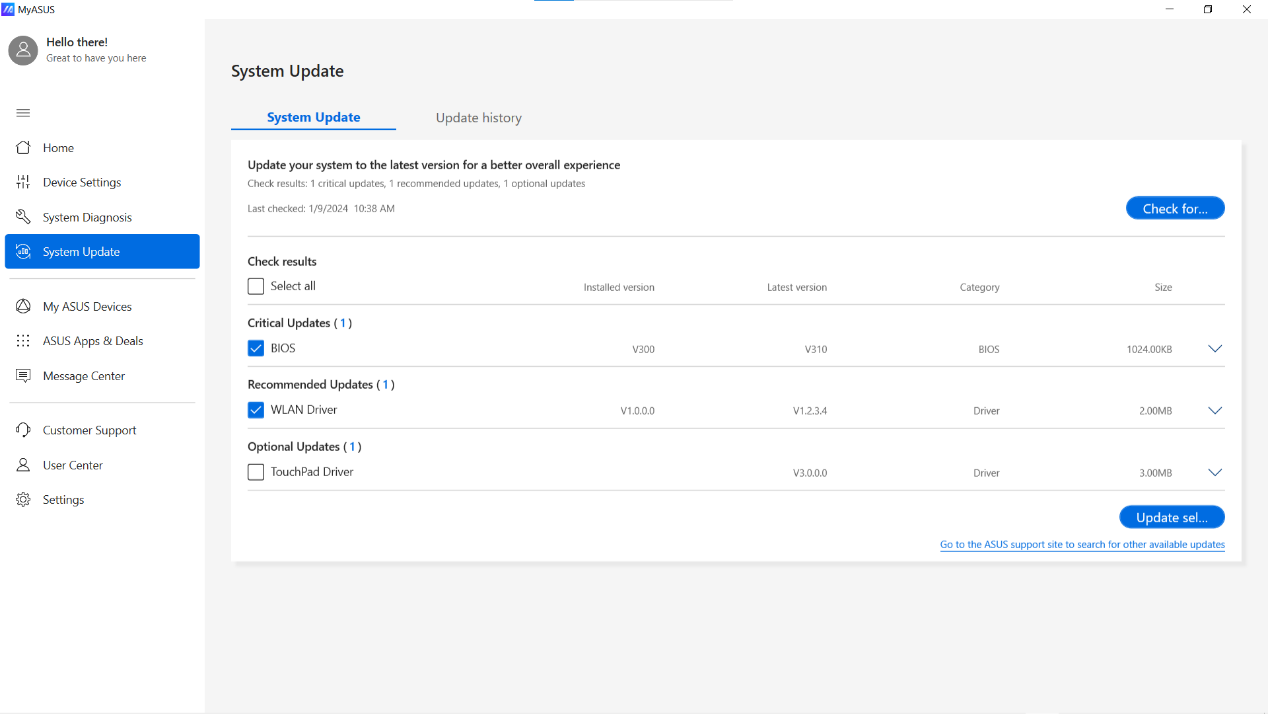
Mẹo cập nhật :
1. Chọn gói bạn muốn cập nhật ①
2. Nhấp vào [Cập nhật các mục đã chọn] ②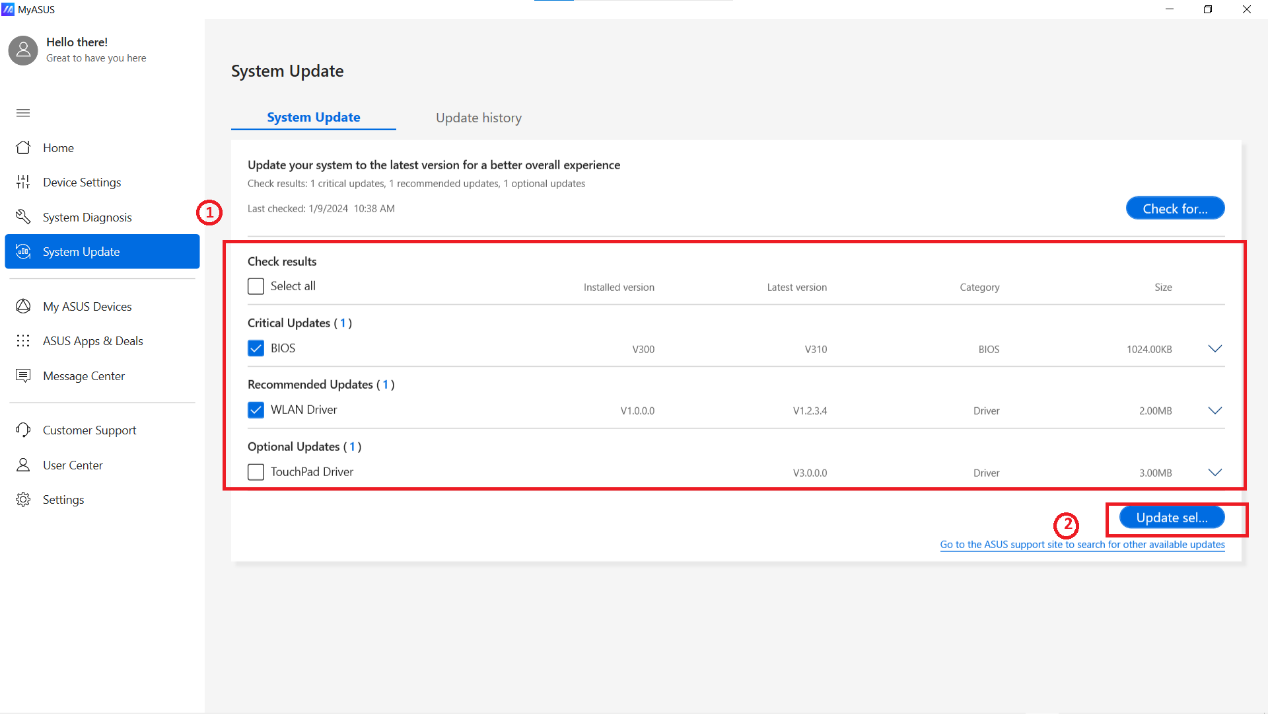
3. Sau khi cập nhật hoàn tất, bản ghi sẽ được hiển thị trong [Lịch sử cập nhật]
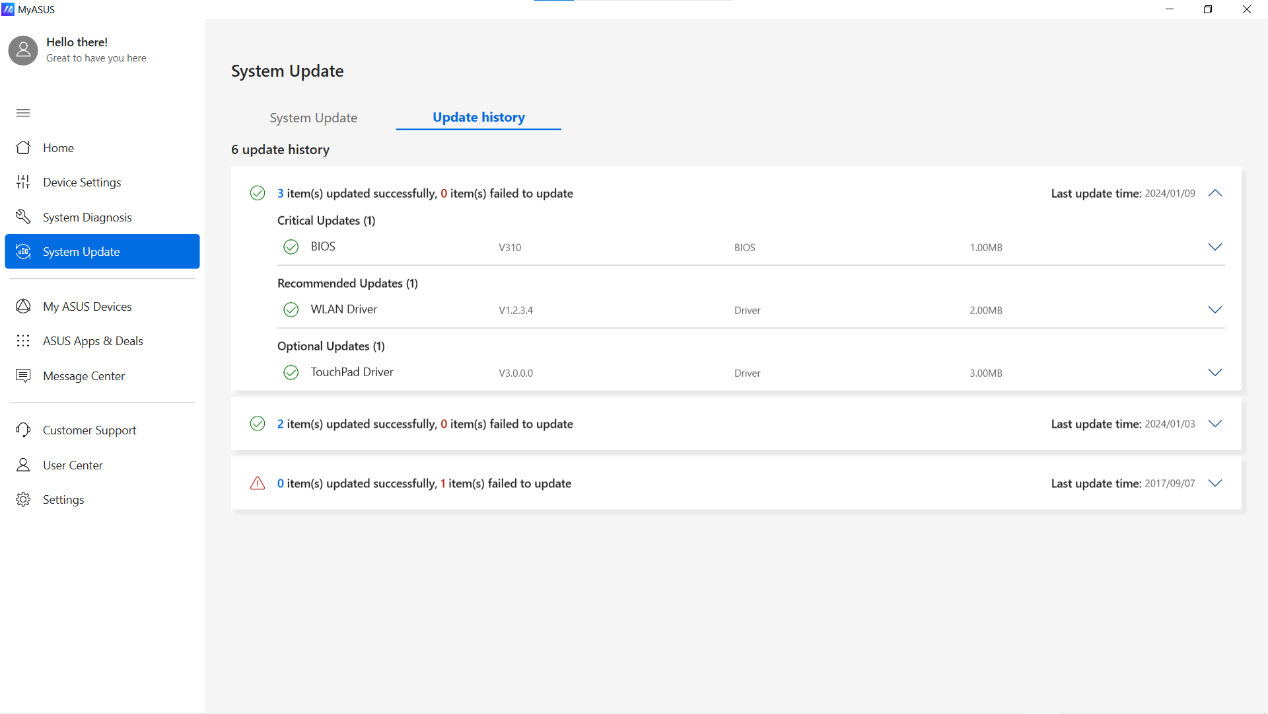
Hỏi đáp
1. Tôi có thể làm gì nếu cập nhật không thành công?
Trả lời: Bạn sẽ thấy 2 tùy chọn nếu cập nhật được gửi, đó là [Báo cáo sự cố] ① & [Cập nhật] ② . Sau khi thử lại mà vẫn không thành công, bạn có thể báo cáo sự cố cho nhóm MyASUS để kiểm tra sự cố. Bản sửa lỗi sẽ được phát hành sớm nhất có thể.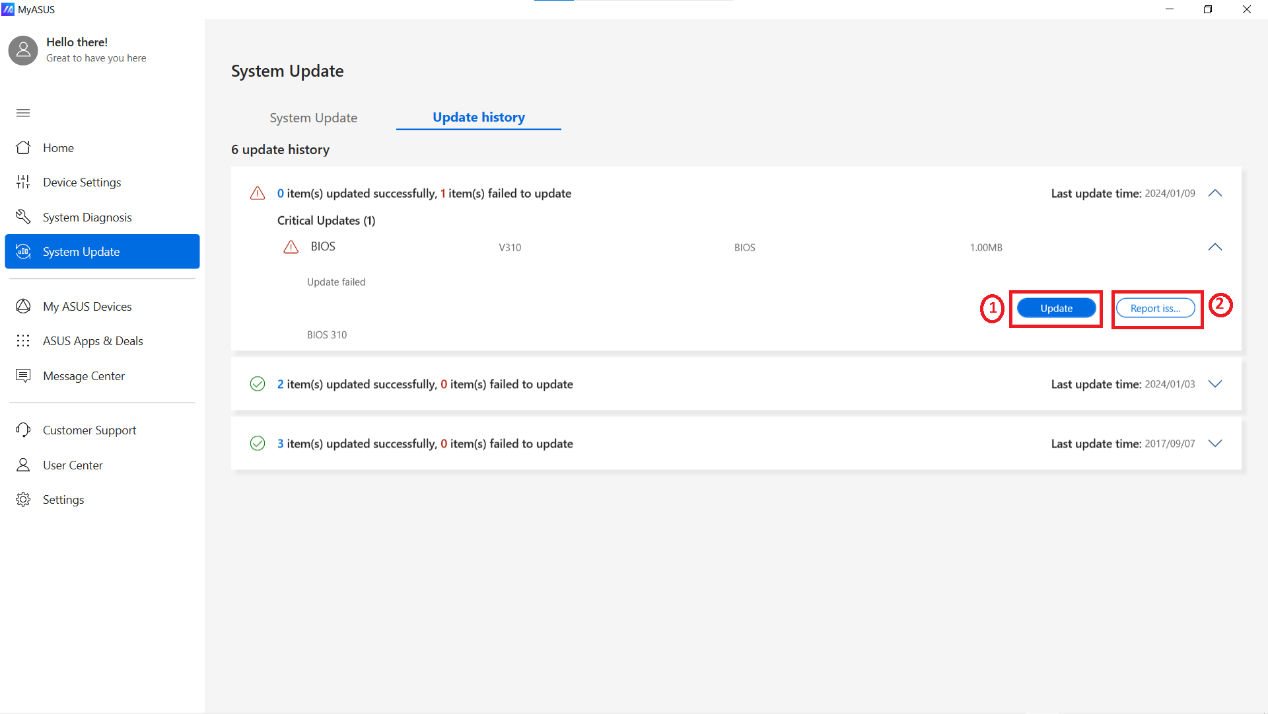
Ngoài ra, bạn có thể thử gỡ cài đặt gói trước đó và quay lại ứng dụng MyASUS > Cập nhật hệ thống để cập nhật lại. Dưới đây là ví dụ về cách khắc phục lỗi cập nhật BIOS.
- Đi tới "Trình quản lý thiết bị> Chương trình cơ sở", sau đó nhấp chuột phải để gỡ cài đặt thiết bị
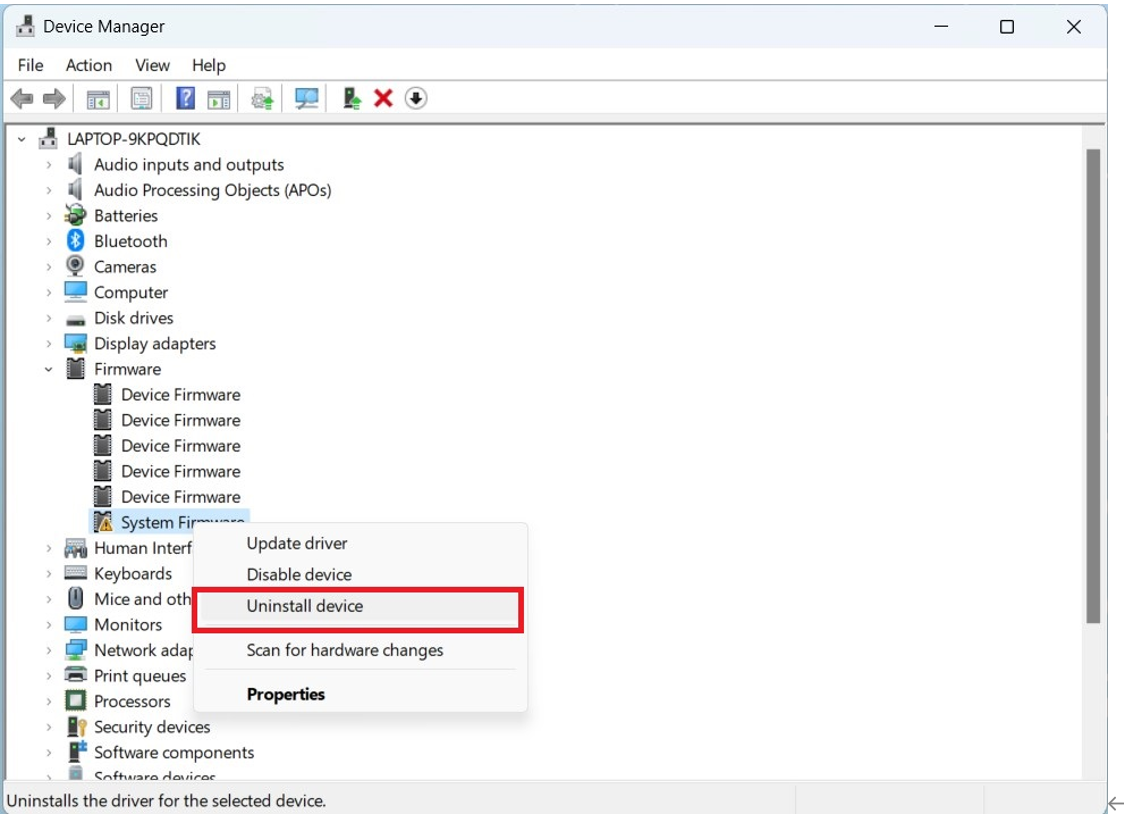
- Khi bật ra Hộp thoại Gỡ cài đặt thiết bị, vui lòng chọn "Xóa phần mềm trình điều khiển cho thiết bị này" và nhấp vào "Gỡ cài đặt".
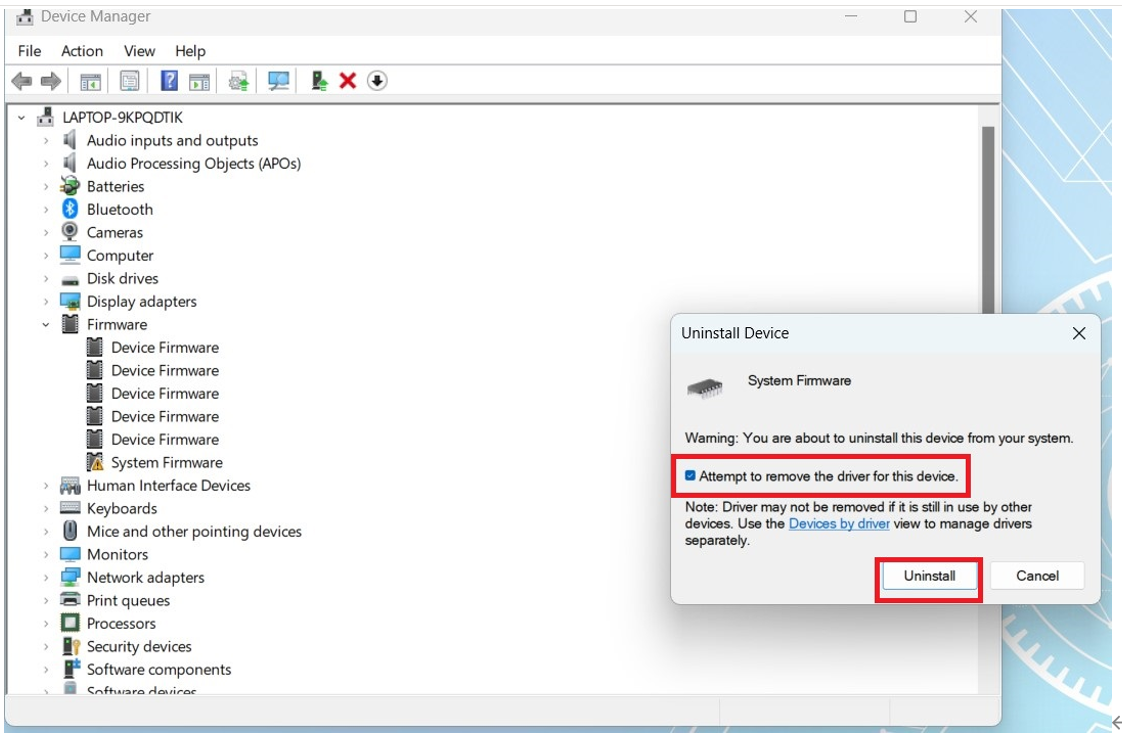
- Trong "Trình quản lý thiết bị", nhấp vào "Quét các thay đổi phần cứng" rồi kiểm tra xem "Trình quản lý thiết bị > Phần sụn > Phần sụn hệ thống" đã được khôi phục chưa.
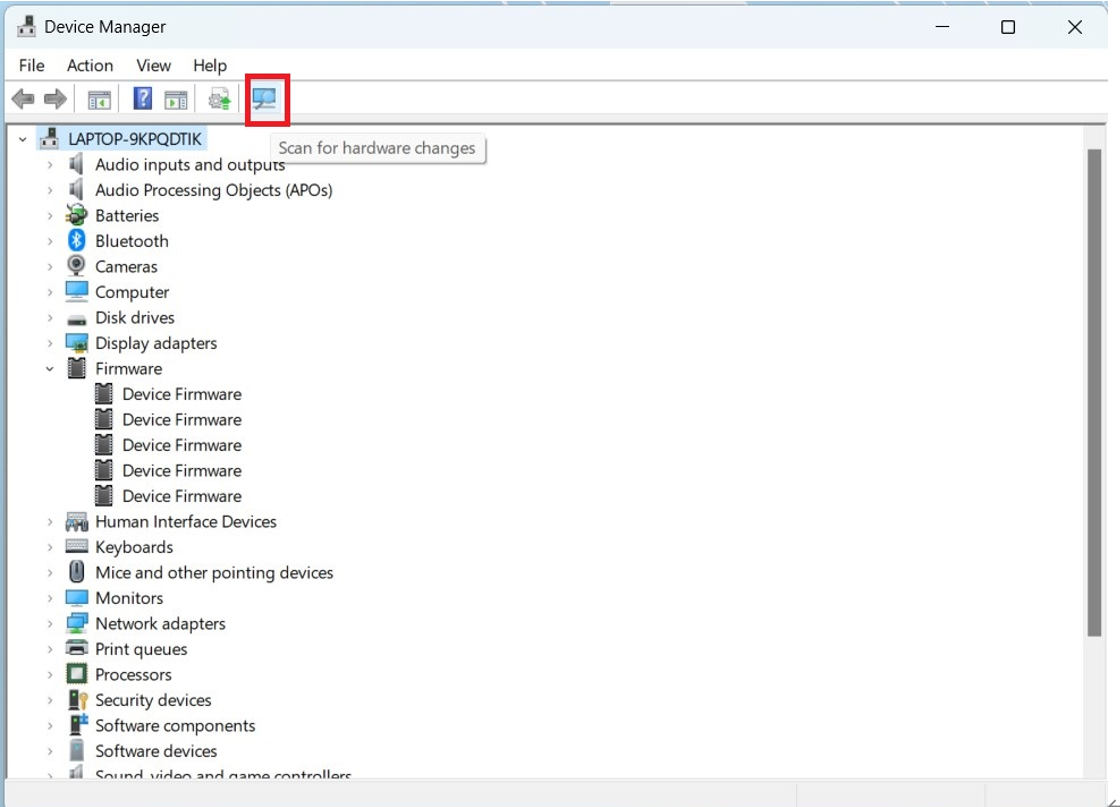
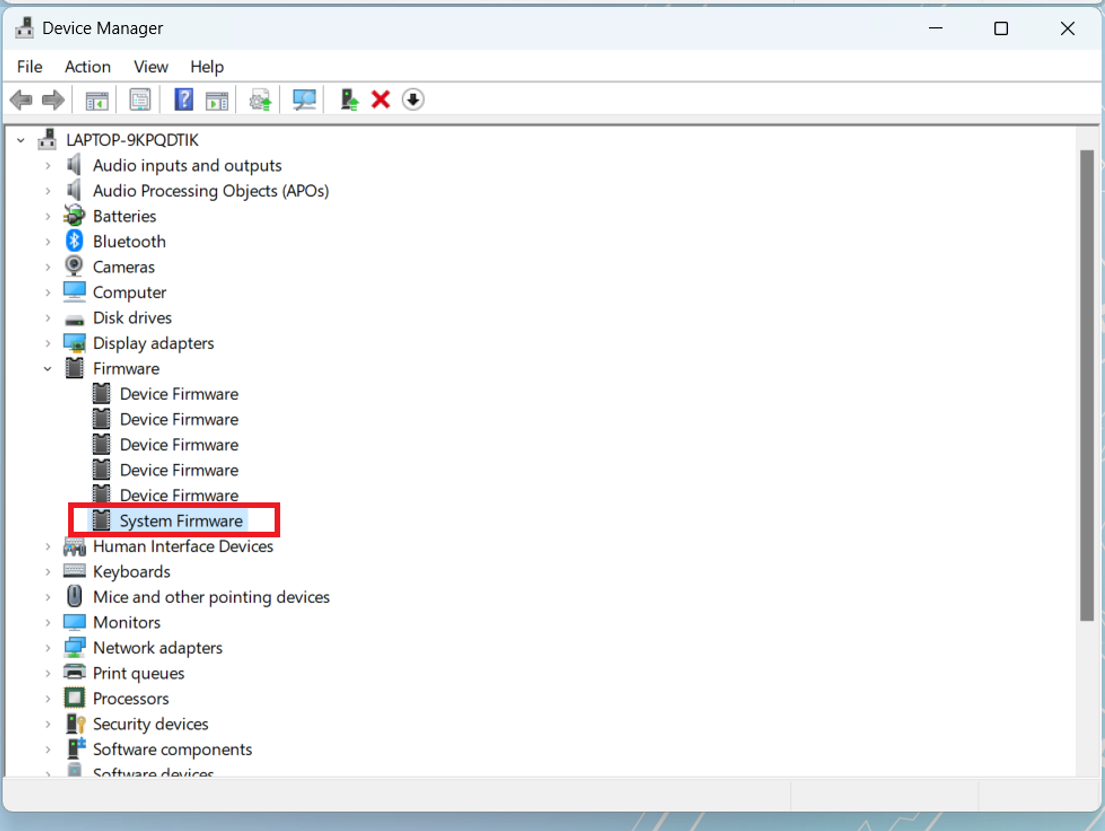
B-4: Vào ứng dụng MyASUS để cập nhật lại BIOS xem có thể giải quyết được sự cố không.





